Sebenarnya JAVA merupakan salah satu bahasa pemograman yang memungkinkan untuk mengembangkan suatu software maupun sebuah game. Untuk menjalankan sebuah software maupun game yang dibuat bahasa pemograman tersebut, suatu perangkat harus telah memiliki script-script yang dipasang terlebih dahulu agar pengoperasiannya lebih maksimal. Jadi di sediakanlah software Java SE Development, yang merupakan salah satu hal wajib yang harus kamu instal di komputer ataupun laptop yang memiliki sistem operasi Windows. Cara instal Java di Windows 7, Windows 8, Windows 10 semuanya sama, namun bila kamu masih kesulitan untuk proses instalasinya, silahkan ikuti tutorial di bawah ini.
Cara Instal JAVA SDK di Windows 7, 8, 10
- Download dan instal program Java di https://java.com/en/download/.
- Kemudian jalankan program tadi, lalu tekan tombol Install.
- Maka secara otomatis akan melakukan instalasi, biarkan proses instalasi Java hingga selesai.
- Jika instalasi selesai nantinya akan muncul tampilan jendela baru, tekan tombol Close bila telah selesai.
- Dan sekarang JAVA telah terpasang dengan sempurna.
Program JAVA ini hanyalah untuk menambahkan kompatibiltas pada software atau game yang memerlukannya, jadi program ini tidak seperti program lainnya yang memiliki fungsi berarti atau bisa dikatakan kalau program Java ini salah satu kunci agar software atau game berjalan dengan baik bahkan menjadi syarat mutlak yang harus di instal di setiap perangkat laptop maupun komputer yang menggunakan sistem operasi Windows.
Untuk memastikan apakah program Java sudah terinstal atau belum, kamu bisa melihat di deretan folder program yang ada. Jika ada folder Java, secara otomatis komputer atau laptop kamu telah terinstal program Java, jadi tidak perlu mendownload ataupun menginstal lagi program Java. Terkadang, program ini akan memunculkan notifikasi bila nantinya tersedia pembaruan pada program. Pastikan untuk tidak mengabaikan notifikasi pembaruan tersebut.
Demikianlah cara instal Java di Windows 7, Windows 8 dan Windows 10. Bila nantinya terdapat perbedaan tombol maupun tampilan dari apa yang telah kita tulis disini, harap menyesuaikan hingga kita memperbarui kembali tutorial diatas. Jika kamu mengalami kesulitan atau menemukan pesan kesalahan saat proses instalasi Java SDK pada komputer Windows, tuliskan di kolom komentar di bawah sini.






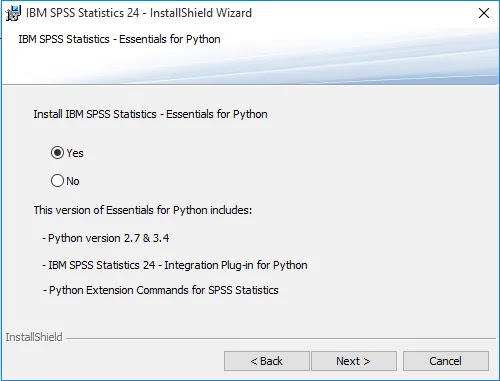







0 Komentar